반응형
Shell Script (Shell Programming)
Shell의 종류
| Bourne Shell (sh) | 79년. Bell연구소 Steven Bourne이 개발 | |
| C Shell (csh) | 버클리 대학교에서 Bill Joy가 개발 C언어와 비슷한 문법을 사용 |
|
| TC Shell (tcsh) | C Shell의 확장판 | |
| Korn Shell (bash) | AT&T사의 David Korn이 개발 Bourne Shell의 확장판 |
|
| Bourne Again Shell (bash) | Bourne Shell을 기반으로 C Shell과 Korn Shell의 장점까지 포함한 강력한 Shell 자유소프트웨어 재단의 Brian Fox가 개발. Linux의 기본 Shell. |
|
| Debian Shell (dash) | 데비안 리눅스 배포판에서 사용하는 Shell. 많이 사용하지는 않는다. |
|
| Zsh | Paul Falstad가 개발 프로그래머를 위한 고급 Shell. |
|
현재 사용 중인 Shell 확인하기
현재 사용중인 Shell을 확인할 수 있는 두 가지 방법이 있다.
root@kwc:~# echo $SHELL => 가장 간단한 방법이다. 대문자로 입력해야한다.
/bin/bash => bash 사용중
root@kwc:~# ps -p $$ => 'process status' 명령어에 프로세스ID를 지정하는 옵션인 -p를 사용. $$는 현재 shell의 프로세스 ID를 나타내는 변수다.
PID TTY TIME CMD
1241 pts/1 00:00:00 bash => bash 사용중
사용 가능한 Shell 목록 출력하기
root@kwc:~# nl /etc/shells => /etc/shells: 사용 가능한 Shell의 경로를 포함하는 파일
1 # /etc/shells: valid login shells
2 /bin/sh
3 /bin/bash
4 /usr/bin/bash
5 /bin/rbash
6 /usr/bin/rbash
7 /usr/bin/sh
8 /bin/dash
9 /usr/bin/dash
10 /usr/bin/tmux
11 /usr/bin/screen
12 /usr/bin/zsh
다른 Shell로 바꾸기
root@kwc:~# chsh -s /bin/zsh => 'change shell' 명령어에 변경할 shell의 경로를 지정하는 -s 옵션사용.
사용가능한 shell 목록에 있는 shell을 입력해야한다.
root@kwc:~# echo $SHELL
/bin/bash => 변경된 Shell을 적용하기 위해서는 로그아웃 후 다시 로그인해야한다.
--새로 로그인--
login as: j
j@127.0.0.1's password:
j@kwc:~$ sudo -i
[sudo] password for j:
kwc# => shell prompt가 엄청 단순해졌다.
kwc# echo $SHELL
/bin/zsh => zsh로 바뀌어있다.
kwc# chsh -s /bin/bash => 다시 bash로 변경하고 새로 로그인!
Shell의 명령어 해석 순서
1. alias
2. keyword
3. function
4. builtin
5. 외부 명령어
compgen -a | column => 현재 환경에서 사용 가능한 모든 별칭(alias) 표시
compgen -k | column => 현재 환경에서 사용 가능한 모든 키워드(keyword) 표시
compgen -c | column => 현재 환경에서 사용 가능한 모든 명령어(command) 표시
compgen -b | column => 현재 환경에서 사용 가능한 모든 shell 내장 명령어(builtin) 표시
Shell Script 실습
root@kwc:~/d8# vi a.sh => 'a' 쉘 스크립트 파일 생성
스크립트 파일 내 입력
1 #!/bin/bash
2
3 echo
4 echo " 오늘은 수요일 "
5 d=`date` => back tick (`)
6 d1=$(date)
7 now=`date +%Y년%m월%d일::%H시%M분` => back tick (`)
8 echo -e " 오늘은 $d \n $d1 "
9 echo " 지금 시간은 : $now "
10 echo
root@kwc:~/d8# ./a.sh => 현재 디렉토리에서 a.sh 실행
-bash: ./a.sh: Permission denied => 실행권한이 없을 때 발생하는 오류. 권한설정을 해줘야 한다.
root@kwc:~/d8# chmod +x a.sh => chmod 명령어로 a.sh 파일에 실행 권한 부여. (chmod 755 a.sh 를 입력해도 된다.)
root@kwc:~/d8# ./a.sh => 권한을 부여하고 실행하면 잘 된다.
오늘은 수요일
오늘은 Fri May 5 08:30:38 AM UTC 2023
Fri May 5 08:30:38 AM UTC 2023
지금 시간은 : 2023년05월05일::08시30분
root@kwc:~/d8# PATH=$PATH:. => 경로에 현재 위치를 추가하면
root@kwc:~/d8# a.sh => './' 를 입력하지 않아도 실행된다.
오늘은 수요일
오늘은 Fri May 5 08:33:54 AM UTC 2023
Fri May 5 08:33:54 AM UTC 2023
지금 시간은 : 2023년05월05일::08시33분
리눅스 종료 상태 코드
| 코 드 | 의 미 | |||
| 0 | 성공 | |||
| 1 | 알 수 없는 오류, 일반적인 error | |||
| 3 | 명령어 잘못 사용, Syntax error | |||
| 126 | 실행할 수 없음 | |||
| 127 | 명령어를 찾을 수 없음 | |||
| 128 | 잘못된 종료 매개 변수 | |||
| 128+x | 치명적인 오류로 리눅스 신호x에 의한 종료 | |||
| 130 | ^C (Ctrl+C)로 명령어 종료 | |||
| 255 | 범위를 벗어난 종료 상태 | |||
| Shell의 종료 상태 참 : 0, 거짓 : 0이 아닌 모든 값 echo $? : 직전에 실행된 명령어의 종료 상태(exit status)를 출력 함수 종료 : return 스크립트 종료 : exit |
||||
Bash Shell 특수 값
| 문 자 | 의 미 | |||
| $? | 바로 이전 명령의 상태 종료 값 | |||
| $$ | 현재 Shell PID | |||
| $! | 가장 최근에 실행중인 background PID | |||
| $_ | 이전 명령어의 마지막 인수, 없으면 명령 리턴 | |||
| $- | set 명령어의 의해 enable된 옵션. flags | |||
| $0 | 실행중인 프로그램 이름. scriptname | |||
| $# | 인수의 갯수 | |||
| $* | $1, $2, $3 ... 모든 매개변수를 하나로 참조 | |||
| $@ | $1, $2, $3 ... 모든 매개변수를 개별 참조 | |||
Redirection
| 문 자 | 의 미 | |||
| < | 입력 | |||
| > | 출력 | |||
| >> | 덧붙임 | |||
| << | Here Document (여러 줄로 이루어진 문자열을 명령어에 전달하는 방법) 일괄적으로 처리해야 하는 일련의 명령어나 스크립트를 입력할 수 있다. 예시) cat > a1 << EOF a1 파일의 내용을 입력할 때 EOF를 입력하면 입력 종료 후 저장 cat << EOF > a1 과 같다. |
|||
| 2>파일 | 파일로 에러를 redirect | |||
| &>file | 표준 출력과 표준 에러를 동시에 file로 redirect | |||
| >&file | 표준 출력과 표준 에러를 동시에 file로 redirect | |||
| cal 1>b | 표준 출력을 파일로 출력 | |||
| cal0<b | 파일로부터 입력받아 cat 실행 | |||
| date >> b | b파일에 date결과 덧붙임 | |||
| 2>/dev/null => error 메시지 보이지 않게 하기 | ||||
Shell 스크립트를 이용하여 Linux 패키지 설치 자동화하기 (작업 정보 자동 기록까지!)
root@kwc:~# vi init.sh => 'init' 쉘 스크립트 파일 생성
---파일 편집기 입력 내용---
1 timedatectl set-timezone 'Asia/Seoul' => 서울로 시간 설정
2 now=`date +%Y년%m월%d일::%H시%M분` => 현재 날짜와 시간을 Y년m월d일::H시M분 형식으로 포맷하여 'now'변수에 할당. back tick (`) 사용.
3
4 echo $now >> ~/out.txt => 위에서 설정한 now를 out.txt 파일에 추가
5 apt list --installed | wc -l >> ~/out.txt => 현재 시스템에 설치된 패키지의 개수를 세어 out.txt 파일에 추가
6 echo $now >> ~/out.txt => 현재 날짜와 시간을 다시 out.txt 파일에 추가
7
8 apt-get -y install gcc g++ default-jdk mysql-server sqlite3 tomcat9 apache2 => 패키지 설치
9
10 apt-get -y install php php-curl php-gd php-intl php-mbstring php-soap php-xml \
11 php-xmlrpc php-zip php-mysql => 패키지 설치
12
13 apt list --installed | wc -l >> ~/out.txt => 모든 패키지 설치 후 시스템에 설치된 패키지의 개수를 다시 세어 out.txt파일에 추가
14 echo $now >> ~/out.txt => 현재 날짜와 시간을 다시 out.txt 파일에 추가out.txt 파일에 5번에 걸쳐 정보를 저장하여 파일이 실행된 후 해당 작업에 대한 정보를 확인할 수 있도록 했다.
1. 파일이 처음 실행될 때의 시간
2. 이미 설치되어 있는 패키지의 수
3. 패키지 설치가 시작될 때의 시간
4. 설치 후 최종 패키지 개수
5. 모든 작업이 끝난 시간

root@kwc:~# chmod +x init.sh => 파일 내용을 저장하고 실행하기 전에 권한을 부여해야 한다.
root@kwc:~# init.sh => 파일 실행
root@kwc:~# nl out.txt => 작업이 끝난 후, out.txt 파일을 실행해보면 작업에 걸린 시간과 설치된 패키지의 수를 확인할 수 있다.
1 2023년05월03일::20시30분 => 파일 실행 시간
2 657 => 패키지 설치 전 패키지 수
3 2023년05월03일::20시30분 => 패키지 설치 시작 시간
4 827 => 패키지 설치 후 패키지 수
5 2023년05월03일::20시32분 => 작업 끝난 시간
Shell Script 예제
root@kwc:~# vi b.sh => 'b' 쉘 스크립트 파일 생성
--편집기 입력 내용---
1 #!/bin/bash
2 echo " 스크립트 이름 : $0 "
3 echo " \$1 : $1 "
4 echo " \$2 : $3 "
5 echo " \$3 : $3 "
6 echo " \$4 : $4 "
7 echo " argument 개수 : $# "
8 echo " 모든 값 출력 : $* "
root@kwc:~# chmod +x b.sh => 편집기 내용 저장 후 권한 부여
root@kwc:~# b.sh => 파일 실행
스크립트 이름 : ./b.sh
$1 :
$2 :
$3 :
$4 :
argument 개수 : 0
모든 값 출력 : => 그냥 실행하면 스크립트만 출력된다.
root@kwc:~# b.sh 영희 철수 짱구 맹구 => 실행할 때 입력할 값을 함께 넣어주면 순서대로 스크립트에 들어간다.
스크립트 이름 : ./b.sh
$1 : 영희
$2 : 짱구
$3 : 짱구
$4 : 맹구
argument 개수 : 4
모든 값 출력 : 영희 철수 짱구 맹구
root@kwc:~# b.sh 영희 철수 짱구 맹구 진구 훈이 => 만들어둔 4자리보다 많은 6개의 값을 넣어보았다.
스크립트 이름 : ./b.sh
$1 : 영희
$2 : 짱구
$3 : 짱구
$4 : 맹구 => 네번째인 맹구까지만 들어간다.
argument 개수 : 6
모든 값 출력 : 영희 철수 짱구 맹구 진구 훈이 => argument 개수는 6개, 모든 값 출력은 6개 모두 출력된다.
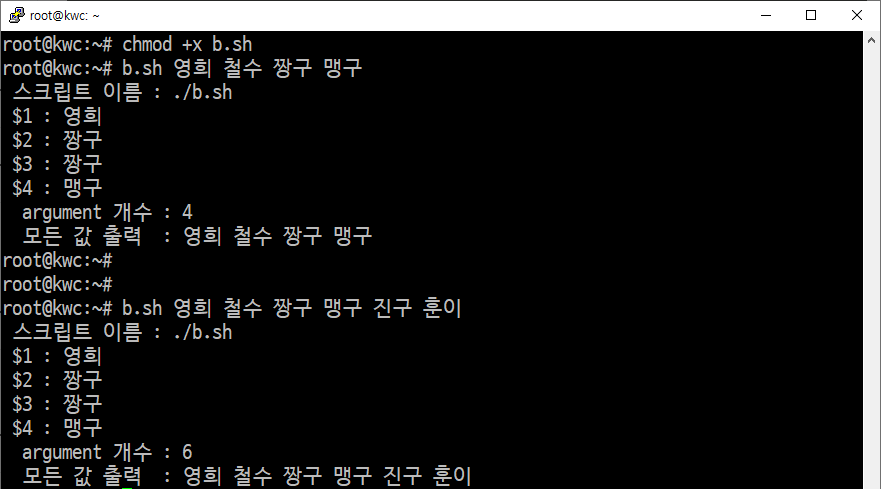
C 언어 컴파일 이용하여 인수 개수 세기
root@kwc:~# vi a1.c
--편집기 입력 내용--
1 #include <stdio.h>
2 int main(int a, char* b[])
3 {
4 int i=0;
5 printf(" 인수의 개수 = %d \n", a);
6
7 for (i=0; i<a; i++)
8 printf(" \b[%d] ==> %s \n", i, b[i]);
9 return 0;
10 }
root@kwc:~# gcc -o a1 a1.c => 컴파일
root@kwc:~# a1
인수의 개수 = 1 => 스크립트의 이름도 인수의 개수에 포함된다.
[0] ==> a1
root@kwc:~# a1 영희 철수 짱구 맹구 진구 훈이 => 아까와 같이 6개의 값을 입력했다.
인수의 개수 = 7 => 입력한 6개의 값에 1이 더 많다.
[0] ==> a1 => 0번째 인수는 스크립트의 이름.
[1] ==> 영희
[2] ==> 철수
[3] ==> 짱구
[4] ==> 맹구
[5] ==> 진구
[6] ==> 훈이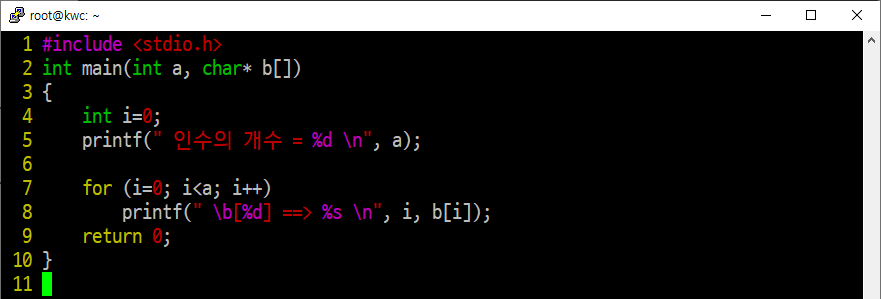

반응형
'[네이버클라우드] AIaaS 개발자 과정 > Linux' 카테고리의 다른 글
| [네이버클라우드캠프] 2023.5.3 Linux(3) - Shell Script - sed, awk (0) | 2023.05.05 |
|---|---|
| [네이버클라우드캠프] 2023.5.3 Linux(2) - Shell Script 실습 (2) | 2023.05.05 |
| [네이버클라우드캠프] 2023.5.2 Linux(2) - Web Server, Database Server (2) | 2023.05.02 |
| [네이버클라우드캠프] 2023.5.2 Linux(1) - DNS server (2) | 2023.05.02 |
| [네이버클라우드캠프] 2023.5.1 Linux(2) - 네트워크의 이해 (2) | 2023.05.01 |